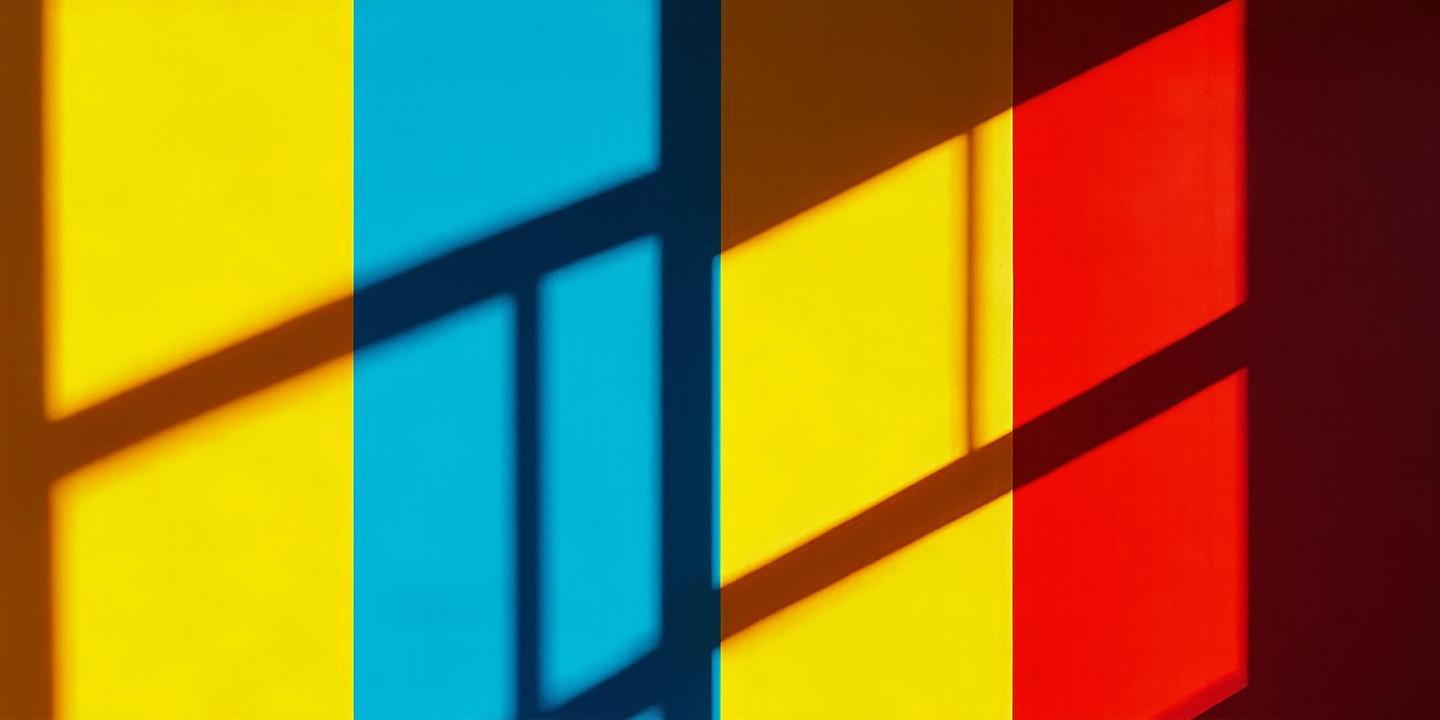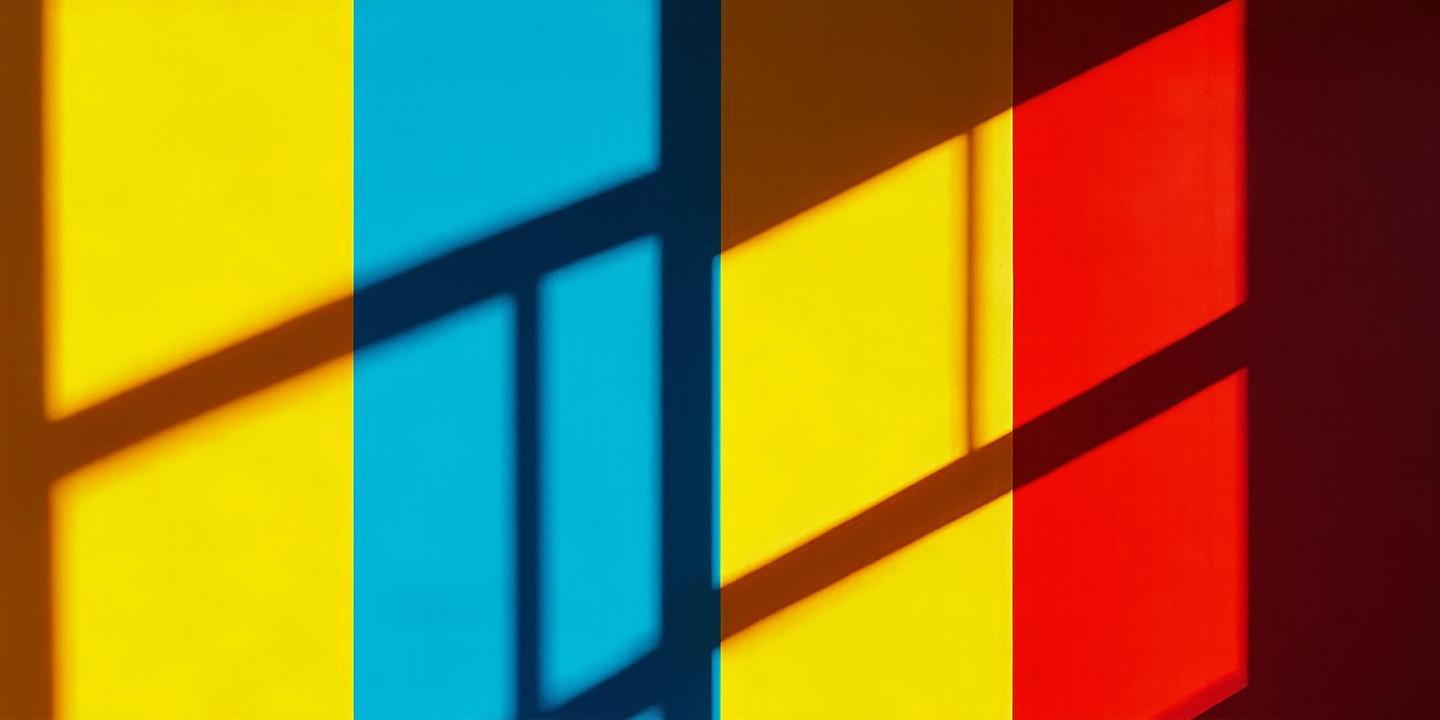
一、检查文件完整性
1. 重新下载游戏
若下载过程中网络中断或文件损坏(如出现CRC错误),建议从 官方渠道(如暴雪战网)或可信平台重新下载游戏,避免使用第三方未验证的安装包。
使用下载工具(如迅雷)时,关闭多线程下载,改用单线程模式减少文件损坏风险。
2. 验证文件完整性
若通过平台下载(如),使用客户端自带的验证功能:右键游戏 → 属性 → 本地文件 → 验证完整性。
二、修复运行环境依赖
1. 安装系统运行库
VC++运行库:缺少 `mfc140u.dll` 或类似错误时,需安装 Microsoft Visual C++ 2015 Redistributable。
DirectX修复:若提示“DirectX初始化失败”,下载并安装最新版 DirectX 9.0c 或使用 DirectX修复工具 全面扫描修复。
2. 更新显卡驱动
使用驱动管理工具(如驱动精灵、鲁大师)检测并更新显卡驱动,确保支持游戏图形渲染。
部分老旧显卡需禁用驱动自动更新,手动安装稳定版本。
三、处理DLL文件缺失或损坏
1. 自动修复工具
使用 DLL修复工具(如金山毒霸电脑医生、DirectX修复工具)一键扫描并修复缺失的 `storm.dll`、`opengl32sw.dll` 等文件。
避免从非官方网站手动下载DLL文件,可能存在安全风险。
2. 系统文件检查
以管理员身份运行命令提示符,输入 `sfc /scannow` 扫描并修复系统文件。
四、调整系统兼容性与权限
1. 兼容模式运行
右键游戏主程序(如 `war3.exe`)→ 属性 → 兼容性 → 勾选“以兼容模式运行”,选择 Windows 7 或 XP。
2. 管理员权限
勾选“以管理员身份运行此程序”,避免权限不足导致启动失败。
五、排查杀毒软件与网络干扰
1. 关闭杀毒软件
部分杀软(如火绒、360)可能误删游戏文件或进程,暂时关闭或卸载后重试。
2. 优化网络环境
下载失败时,检查网络稳定性,使用加速器(如UU加速器)优化连接。
更换DNS服务器(如8.8.8.8)或切换有线网络。
六、其他关键设置
1. 虚拟内存调整
若提示“内存不足”,手动增加虚拟内存至物理内存的2-3倍:系统设置 → 高级 → 虚拟内存 → 自定义大小。
2. 游戏版本与路径
确保使用 1.20-1.27版本(部分平台不支持更高版本),避免与其他平台混用导致文件冲突。
安装路径避免中文或特殊符号,推荐纯英文目录(如 `D:Warcraft`)。
七、终极解决方案
若以上步骤无效,尝试:
重装系统:某些系统服务异常或深度兼容性问题需重装Windows。
联系官方支持:提供错误代码或日志,通过暴雪战网客服或社区论坛获取帮助。
通过以上步骤逐步排查,可解决90%以上的下载失败及启动异常问题。若需更具体的工具链接或操作细节,可参考对应来源的完整教程。